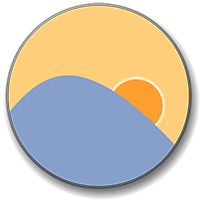F.lux 4.134 Điều chỉnh độ sáng màn hình máy tính
Màn hình với độ sáng quá cao có thể khiến người dùng bị mỏi và nhức mắt. Thay đổi độ sáng sao cho phù hợp với điều kiện ánh sáng xung quanh sẽ giúp màn hình hiển thị nội dung rõ hơn và bảo vệ mắt tốt hơn. Phần mềm F.lux sẽ giúp bạn thực hiện điều này.
Khi sử dụng máy tính, bạn thường điều chỉnh độ sáng của màn hình sao cho phù hợp để nhìn rõ nội dung và đặc biệt để không bị quá chói, làm cho mỏi mắt.
Tuy nhiên, suốt một ngày dài sử dụng máy tính, bạn thường thiết lập để màn hình luôn ở một độ sáng nhất định và ít khi thay đổi chúng theo thời gian. Điều này chưa hẳn đã tốt, bởi lẽ, điều kiện ánh sáng ở môi trường xung quanh sẽ thay đổi, tùy thuộc vào từng thời điểm. Chẳng hạn, ban ngày, ánh sáng ở môi trường xung quanh chủ yếu là anh sáng tự nhiên, và ban đêm sẽ là ánh sáng của bóng điện.
Thay đổi độ sáng màn hình tùy thuộc vào từng thời điểm trong ngày để phù hợp với điều kiện môi trường xung quanh sẽ giúp người dùng cảm thấy không bị mỏi và đau mắt sau một thời gian ngồi trước máy tính, giúp tránh các bệnh về mắt do sử dụng máy tính. F.lux là tiện ích máy tính miễn phí, cho phép bạn thực hiện điều này một cách hoàn toàn tự động.
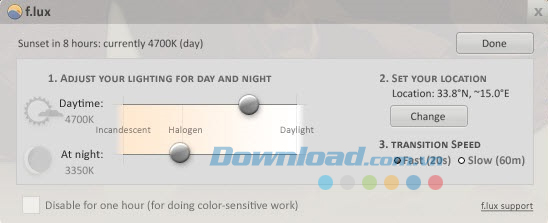
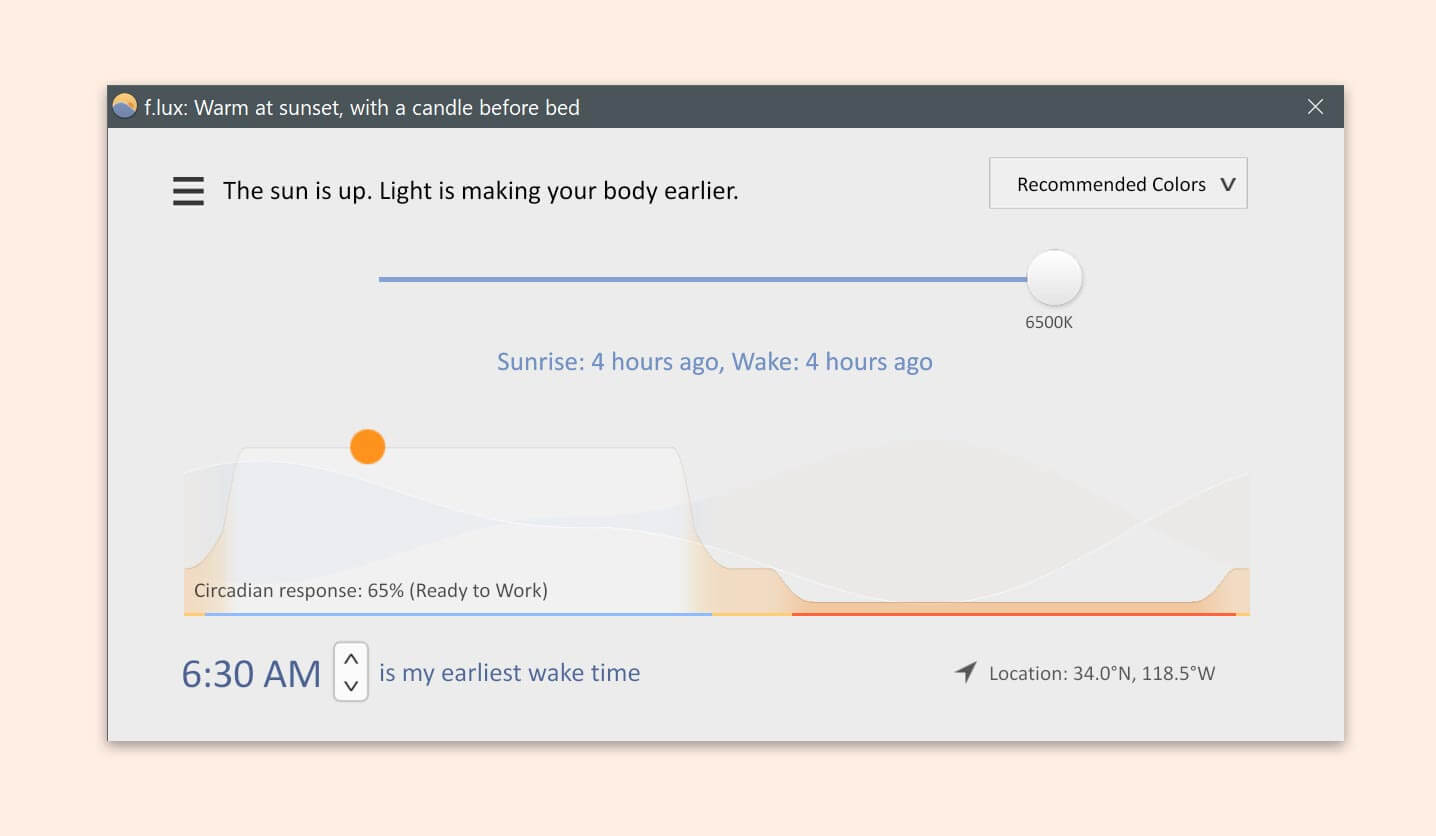
Chỉnh độ sáng màn hình máy tính với F.lux
Sau khi cài đặt, biểu tượng của phần mềm hệ thống này sẽ xuất hiện trên khay hệ thống, và độ sáng của màn hình sẽ được tự động điều chỉnh cho phù hợp với thời điểm hiện tại (tùy thuộc vào giờ hiện tại của hệ thống).
Tuy nhiên, trước tiên, bạn nên tạm ngừng hoạt động của phần mềm để tiến hành các bước điều chỉnh cho phù hợp. Để làm điều này, kích chuột phải vào biểu tượng phần mềm trên khay hệ thống, chọn Disable for an hour.
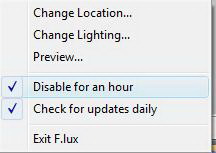
Mỗi địa điểm trên thế giới có sự khác biệt về múi giờ cũng như thời tiết, khí hậu…. do vậy, bạn cần phải thiết lập địa điểm hiện tại mà mình đang ở, để phần mềm nhận diện khu vực để có thể điều tiết độ sáng màn hình sao cho phù hợp nhất.
Để thực hiện điều này, kích chuột phải vào biểu tượng phần mềm, chọn Change Location. Hộp thoại Where am I? hiện ra, yêu cầu điền tọa độ của thành phố mà bạn đang sinh sống.
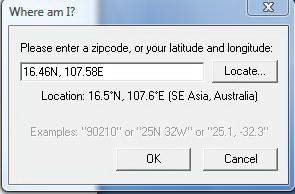
Để có những thông tin về tọa độ, bạn truy cập vào http://stereopsis.com/flux/map.html, điền tên thành phố mà mình đang sinh sống rồi nhấn nút Go!. Tọa độ của địa danh sẽ được hiển thị ở khung bên dưới. Bây giờ, bạn chỉ việc Copy tọa độ này và dán vào khung ở hộp thoại Where am I?.

Bước tiếp theo, bạn cần phải tiến hành thiết lập thông số để điều tiết độ sáng của màn hình tùy thuộc vào thời điểm trong ngày (sáng và tối). Để làm điều này, kích chuột phải vào biểu tượng phần mềm trên khay hệ thống, chọn Change Lighting.
Tại hộp thoại Settings hiện ra, bạn sẽ thấy 2 mục Daytime (ban ngày) và At night (ban đêm). Thông thường, ban ngày với điều kiện ánh sáng tự nhiên, bạn sẽ phải điều chỉnh độ sáng màn hình cao hơn, trong khi đó, với ban đêm, nếu trong phòng đang sử dụng bóng đèn Halogen (có công suất và độ sáng mạnh), bạn nên điều chỉnh để màn hình không quá sáng, còn nếu sử dụng bóng đèn huỳnh quang (phổ biến hiện nay), thì nên kéo độ sáng đến mức Fluorescent.
Những mức thiết lập ánh sáng phù hợp với điều kiện môi trường xung quanh đều đã được Flux vạch sẵn và chia rõ mức độ, do vậy, bạn có thể dễ dàng điều chỉnh độ sáng sao cho phù hợp nhất.
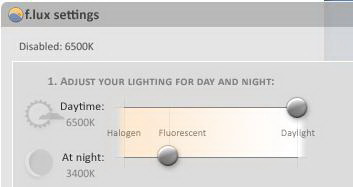
Sau khi thay đổi các thiết lập phù hợp, nhấn nút Done để hoàn tất.
Bây giờ, bạn tiếp tục sử dụng máy tính như bình thường, và sau khoảng thời gian 1 giờ đồng hồ, phần mềm sẽ thay đổi độ sáng màn hình một cách chậm rãi, điều này giúp người dùng quen dần với sự thay đổi của độ sáng.
Cập nhật F.lux mới nhất
F.lux 4.11x:
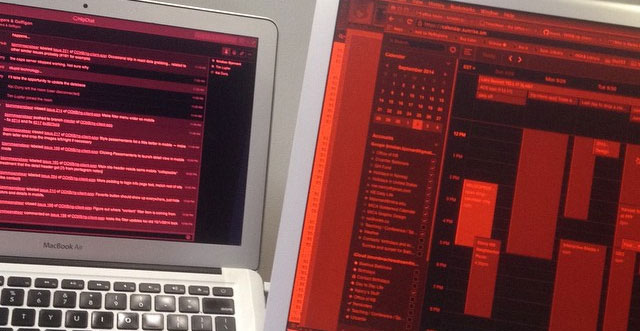
- Dùng thử các tùy chọn “Effects…” “Use Dark mode at sunset” để bật chế độ nền tối vào ban đêm hoặc trong ngày, giúp bảo vệ mắt khi làm việc trên máy tính với điều kiện ánh sáng yếu.
- Nâng cấp DST - ký hiệu để thay đổi thời gian dễ dàng.
- Sửa lỗi về màu sắc.
- Sửa và nâng cấp hiệu suất cho Windows 10 Build 2004.
- Sửa lỗi hiếm gặp với file hiệu chỉnh X-Rite.
- Sửa lỗi treo với Yeelight.
- Solar Time là đồng hồ thời gian dựa trên thời điểm mọc và lặn của mặt trời. Hiện Solar Time đã được hiển thị trên giao diện Flux và được điều chỉnh linh hoạt tùy theo trạng thái chiếu sáng của mặt trời.
- Cập nhật khả năng tương thích với hệ điều hành Windows 10 mới nhất.
- Khắc phục lỗi trên nhiều màn hình và vô hiệu hóa trên từng màn hình nếu muốn.
- Cải thiện hỗ trợ cho DisplayLink (hiển thị kết nối USB và trạm dock) cũng như GPU đời cũ hơn. Hỗ trợ toàn diện cho các thiết bị có “gamma ramp” thông qua registry.
- Sửa 1 số lỗi treo quan trọng.
Câu hỏi thường gặp
Độ sáng màn hình quá cao có thể gây mỏi và nhức mắt. Thay đổi độ sáng phù hợp với điều kiện ánh sáng xung quanh giúp màn hình hiển thị rõ hơn và bảo vệ mắt tốt hơn.
F.lux tự động điều chỉnh độ sáng màn hình tùy thuộc vào thời điểm trong ngày và điều kiện ánh sáng môi trường xung quanh, giúp giảm mỏi và đau mắt khi sử dụng máy tính lâu.
Nhấn chuột phải vào biểu tượng F.lux trên khay hệ thống, chọn 'Change Location', sau đó điền tọa độ thành phố hiện tại. Tọa độ có thể lấy từ trang http://stereopsis.com/flux/map.html.
Nhấn chuột phải vào biểu tượng phần mềm, chọn 'Change Lighting', rồi điều chỉnh mức độ sáng phù hợp cho mục 'Daytime' (ban ngày) và 'At night' (ban đêm) dựa trên loại ánh sáng môi trường.
Có thể. Kích chuột phải vào biểu tượng phần mềm trên khay hệ thống và chọn 'Disable for an hour' để tạm dừng điều chỉnh tự động trong 1 giờ.
F.lux 4.11x bổ sung chế độ Dark Mode tự động bật vào ban đêm, nâng cấp hỗ trợ Windows 10, sửa lỗi màu sắc và hiệu suất, thêm Solar Time hiển thị thời gian dựa trên mọc và lặn mặt trời, cải thiện hỗ trợ nhiều màn hình và DisplayLink.
Chế độ Dark Mode giúp bảo vệ mắt tối ưu khi làm việc vào ban đêm hoặc trong điều kiện ánh sáng yếu bằng cách thay đổi giao diện sang nền tối, giảm ánh sáng xanh gây mỏi mắt.
Bạn truy cập http://stereopsis.com/flux/map.html, nhập tên thành phố rồi nhấn Go! để lấy tọa độ rồi sao chép và dán vào hộp thoại 'Where am I?' trong phần mềm F.lux.
- Phát hành:
- Version: 4.134
- Sử dụng: Miễn phí
- Dung lượng: 670,6 KB
- Lượt xem: 240.476
- Lượt tải: 169.047
- Ngày:
- Yêu cầu: Windows 2003/XP/Vista/7/8/10/11